iTunes를 사용하여 벨소리를 보는 방법을 알아보세요!
iTunes와 같은 Apple 플랫폼에서 큰 발전이 있었던 것은 참으로 좋은 일입니다. 새로운 사용 가능한 버전이 실제로 사용자에게 제공되었습니다. 안타깝게도 대부분의 사용자는 iTunes 앱을 업데이트한 후 중요한 변경 사항을 발견했습니다. "음색" 탭이 없는 것 같습니다. 많은 호기심 많은 꿀벌들 중에 당신도 사용법이 궁금하신 분들 중 하나이신가요? 벨소리를 볼 수 있는 iTunes? 이 주제가 이 문서의 주요 초점이므로 운이 좋습니다.
iTunes 앱에 큰 변화가 있었지만 iTunes 플랫폼은 여전히 많은 사람들의 오랜 친구로 남아 있습니다. 미디어 플레이어 그리고 파일 구성자. 실제로 모든 미디어 파일을 저장하고 백업할 수 있는 훌륭한 앱입니다.
언급한 바와 같이 이 기사에서는 주제에 대해 더 많이 다룰 예정이므로 컴퓨터에 있는 벨소리에 액세스할 수 있는 위치와 이미 최신 버전의 벨소리를 설치한 경우 사용자 정의 벨소리를 추가하는 프로세스를 공유할 것입니다. 아이튠즈 앱.
기사 내용 부품 1. iTunes에서 벨소리는 어디에 있습니까?부품 2. iTunes에서 iPhone으로 사용자 지정 벨소리를 추가하는 방법은 무엇입니까?3 부. 벨소리로 설정하기 위해 iTunes 또는 Apple 음악 노래를 다운로드하는 방법은 무엇입니까?4 부. 개요
부품 1. iTunes에서 벨소리는 어디에 있습니까?
iTunes는 macOS 및 Windows 운영 체제를 실행하는 개인용 컴퓨터용으로 Apple, Inc.에서 만든 미디어 관리 소프트웨어입니다. 이를 사용하여 컴퓨터에서 오디오 및 비디오 파일을 모두 관리하고 재생할 수 있습니다. 또한 iTunes를 통해 사용자는 음악, 사진, 비디오, 벨소리 및 장치 설정과 같은 Apple 모바일 장치의 콘텐츠를 백업 및 복원하고 장치의 펌웨어를 복원할 수 있습니다.
그러나 2017년 애플은 아이튠즈 12.7을 출시했다. 그것은 필요합니다 OS X 요세미티 또는 나중에. 얻는 기능보다 잃는 기능이 더 많다는 점에서 주목할 만합니다. 애플의 아이튠즈 기능 부풀리기 전쟁에서 또 다른 희생자는 벨소리다. iTunes 12.7은 톤 라이브러리를 제거합니다. 더 이상 벨소리와 경고음을 iTunes에 저장할 수 없으며 자동으로 iOS 장비에 동기화할 수도 없습니다.
내 벨소리는 어디에 저장되나요? 걱정하지 마세요. 아직 찾을 수 있는 방법이 있습니다. 이 섹션에서는 마지막으로 컴퓨터에서 iTunes가 벨소리를 저장하는 위치와 iTunes를 사용하여 벨소리를 보는 방법과 관련된 중요한 정보를 명확히 합니다.
Windows PC에서 벨소리 찾기
Windows 사용자인 경우 아래 절차에 따라 c.
- 파일 탐색기를 실행하고 "컴퓨터"로 이동합니다.
- 1단계를 마치면 "로컬 디스크"로 이동하여 "사용자", "귀하의 이름"을 선택하고 "음악", "iTunes"를 차례로 탭하고 마지막으로 "iTunes Media" 메뉴를 클릭합니다.
- 모든 iTunes 벨소리가 "iTunes Media" 폴더에 있음을 확인할 수 있습니다.
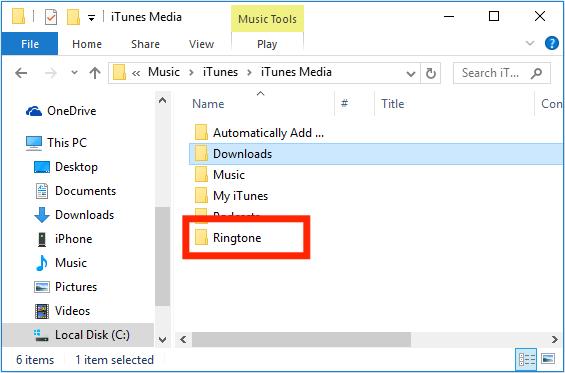
Mac에서 벨소리 찾기
물론 iTunes를 사용하여 Windows 컴퓨터를 통해 벨소리를 보는 방법을 공유한 후 Mac PC 사용자인 경우에도 동일한 내용을 공유할 것입니다. 아래 안내를 참고하시면 됩니다
- Mac에서 벨소리 폴더를 찾으려면 Finder 메뉴에서 홈 옵션을 찾은 다음 음악 폴더를 두 번 클릭합니다.
- Music 폴더 안에는 iTunes 폴더가 있습니다.
- 마지막으로 iTunes 폴더 > iTunes Media 폴더를 엽니다. 여기에서 가지고 있는 벨소리를 포함하여 iTunes 라이브러리 파일에 액세스할 수 있어야 합니다.
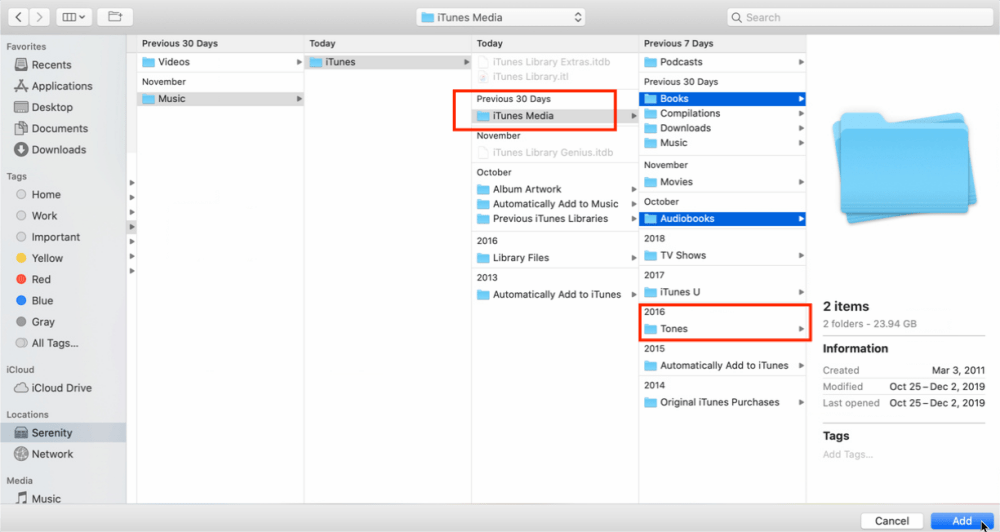
위와는 별도로 iTunes를 사용하여 벨소리를 보려면 iTunes 앱을 실행하고 iPhone을 컴퓨터에 연결(USB 케이블을 통해)한 다음 iTunes의 왼쪽 상단 섹션에 있는 드롭다운 옵션을 탭하면 됩니다. ' 페이지. 여기에 모든 iTunes 벨소리가 표시되어야 합니다. 보기에만 작동합니다. 이동하려는 경우 앞서 언급한 절차를 사용해야 합니다.
부품 2. iTunes에서 iPhone으로 사용자 지정 벨소리를 추가하는 방법은 무엇입니까?
이 게시물의 주제와 관련하여 공유해야 할 또 다른 중요한 정보인 iTunes를 사용하여 벨소리를 보는 방법은 iTunes 앱에서 사용자 지정 벨소리를 쉽게 추가하는 방법입니다. 기사의 이 섹션에는 이와 관련하여 필요한 모든 것이 있습니다.
iTunes에서 iPhone으로 사용자 정의 벨소리를 추가하려는 경우 실제로 간단한 일입니다. 아래 가이드를 따르시면 됩니다.
- PC에서 iTunes 앱을 실행합니다.
- USB 케이블을 통해 iPhone을 컴퓨터에 연결해야 합니다. 연결이 무선이 되도록 Wi-Fi 동기화를 시도하려는 경우에도 그렇게 할 수 있지만 장치가 안정적인 네트워크에 연결되어 있는지 확인하십시오.
- iTunes가 iPhone을 감지하면 앱에서 해당 아이콘을 클릭하기만 하면 됩니다.
- 왼쪽에서 "요약" 탭을 강조 표시해야 합니다. "음악 및 비디오 수동 관리" 옵션 옆의 상자를 선택해야 합니다. "옵션" 탭 바로 아래에 있습니다.
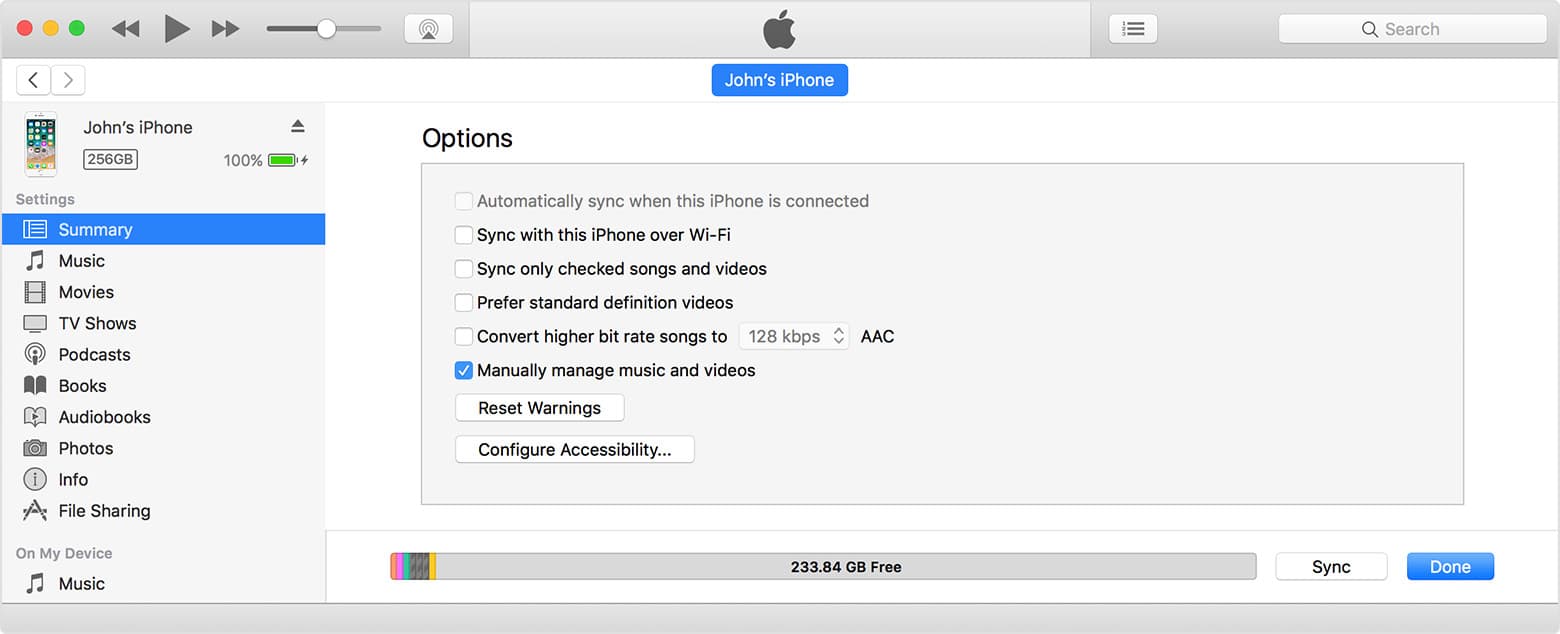
- 위와 같이 하신 후, 화면 왼쪽 영역에서 “음색”을 찾아 클릭해 주세요.
- 파일 탐색기 또는 Finder를 사용하여 iTunes에서 iPhone으로 가져올 .M4R 벨소리를 찾으십시오.
- 파일을 끌어다 놓기만 하면 됩니다. 벨소리가 자동으로 iPhone에 복사됩니다.
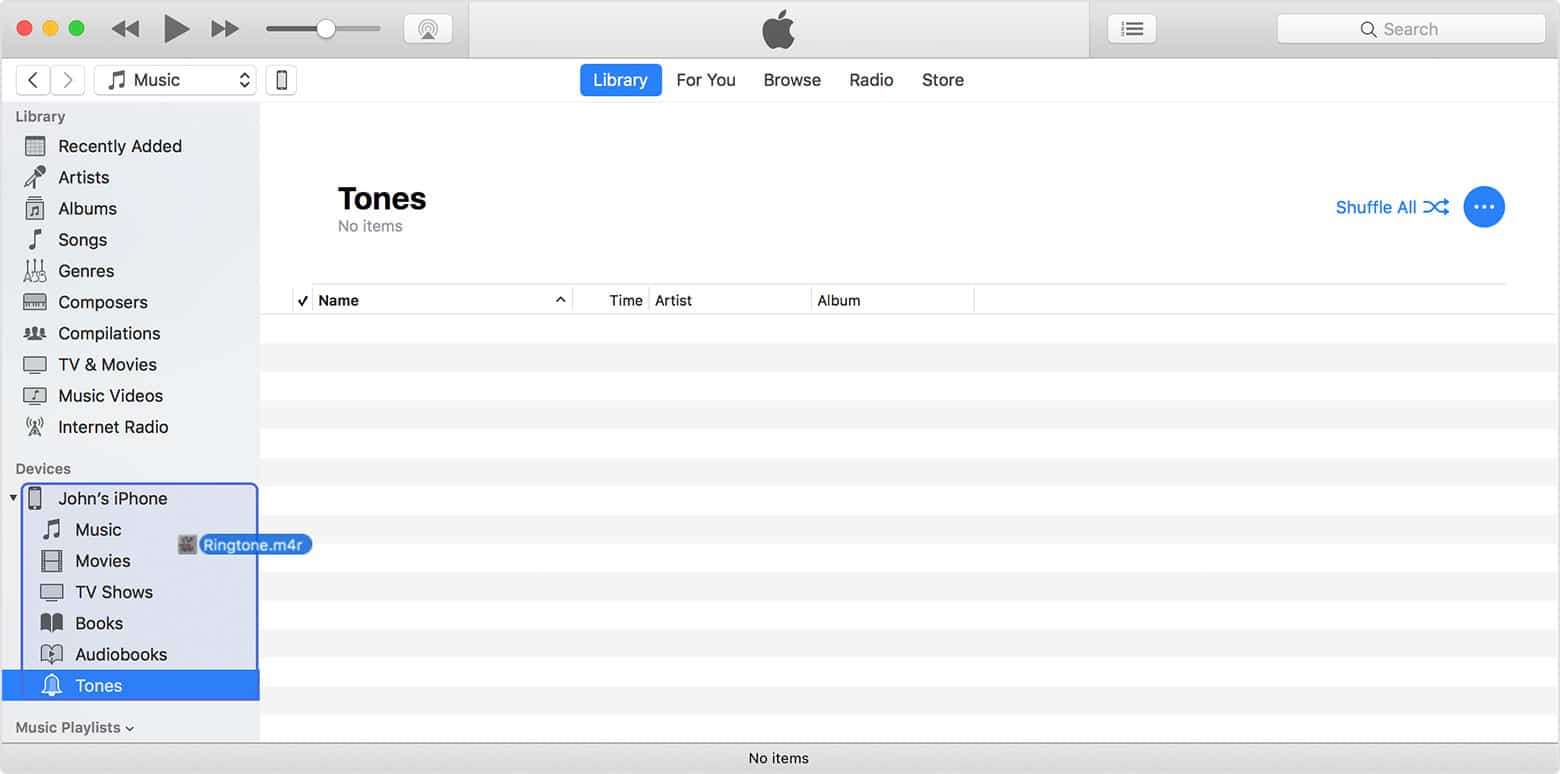
벨소리를 드래그 앤 드롭할 때 문제가 발생한 경우 파일이 너무 길어서(38초 이하여야 함) 문제가 있는지 확인할 수 있습니다. 또한 새 파일을 드래그하기 전에 몇 분 동안 일시 중지하거나 이전 파일의 동기화가 완료될 때까지 기다릴 수도 있습니다.
모든 작업이 끝나면 전화벨이 울릴 때 들을 수 있도록 벨소리를 설정할 차례입니다. iPhone에서 설정 앱을 시작합니다. 사운드 및 햅틱 > 벨소리를 탭합니다. 목록에 새 톤이 표시되어야 합니다. 탭하세요.
3 부. 벨소리로 설정하기 위해 iTunes 또는 Apple 음악 노래를 다운로드하는 방법은 무엇입니까?
벨소리를 보기 위해 iTunes를 사용하는 것과 관련된 중요한 정보를 이미 공유했지만 모든 iTunes 또는 Apple Music 즐겨찾기를 모든 장치 또는 미디어 플레이어에서 액세스할 수 있도록 만들고 이를 유지하는 방법에 대한 보너스 세부 정보를 공유하기 위해 이 섹션을 만들었습니다. 개인적인 사용을 위해.
Apple Music은 현재 100억 곡이 넘는 노래를 보유하고 있으며 다양한 종류의 노래를 검색하여 벨소리로 설정할 수 있습니다. 실제로 다운로드한 노래는 Apple 월간 음악 요금제 구독이 취소되는 순간 사라집니다. 제한 없이 계속 듣고 싶다면 다운로드 방법을 찾아야 합니다. 그러나 일부 iTunes 노래와 모든 Apple Music 트랙은 DRM으로 보호됩니다. 또한 많은 장치 및 미디어 플레이어에서 너무 유연하지 않은 형식으로 암호화됩니다.
이 경우 모든 iTunes 및 Apple Music 즐겨찾기를 유지하고 가지고 있는 모든 장치에서 액세스할 수 있도록 하려면 다음과 같은 도구의 도움을 받으십시오. TunesFun 애플 뮤직 변환기 해야합니다.
The TunesFun Apple Music Converter는 전 세계의 많은 사용자들에 의해 효과가 입증된 신뢰할 수 있고 신뢰할 수 있는 도구입니다. 물론, 그것은 도움이 될 수 있습니다 iTunes의 DRM 보호 제거 및 Apple Music 노래뿐만 아니라 MP3와 같은 일반적인 형식으로 변환하는 데 도움이 됩니다. 실제로 이 도구는 MP3 외에도 FLAC, WAV, AAC, M4A 및 AC3를 포함한 다양한 출력 형식을 지원합니다.
를 사용하여 변환할 때 TunesFun Apple Music Converter를 사용하면 여러 트랙을 한 번에 처리할 수 있을 만큼 효율적이므로 시간도 절약할 수 있습니다. 16x의 전환율로 작동합니다. 노래의 모든 메타데이터 정보와 ID 태그가 원래 품질과 함께 유지되므로 노래의 중요한 세부 정보를 잃을까 걱정할 필요가 없습니다.
설치할 때 TunesFun Apple Music Converter도 전혀 문제가 없어야 합니다. 이것은 Windows 및 Mac 컴퓨터에서 지원되는 앱입니다. 이것은 또한 모든 사용자의 요구를 충족하도록 설계되었습니다. 초보자 또는 전문가가 되는 것은 중요하지 않습니다. TunesFun 애플 뮤직 변환기. 내비게이션 기능은 간단합니다.
물론, 우리는 이미 얼마나 훌륭한지 강조하고 있기 때문에 TunesFun 물론 Apple Music Converter는 이 앱을 통해 변환 및 다운로드 프로세스를 수행하는 방법과 관련된 세부 정보를 가지고 있습니다. 아래에 생성된 가이드를 간단히 살펴보겠습니다.
1 단계. 확인 TunesFun 공식 웹 사이트로 이동하여 Apple Music Converter의 설치가 필요합니다. 모든 작업이 완료되면 앱을 다운로드하여 Windows 또는 Mac 컴퓨터에 설치합니다. 메인 페이지에서 미리보기를 시작하고 처리할 노래를 선택할 수 있습니다. 여러 곡을 선택해도 괜찮습니다!

2 단계. 사용할 출력 형식을 선택합니다. 화면 하단에 출력 매개변수 설정이 표시됩니다. 원하는 경우 변경할 수 있습니다.

3단계. 페이지 하단에 있는 "변환" 버튼을 탭하여 앱이 선택한 파일 변환을 시작하도록 합니다. DRM 제거 절차도 동시에 이루어져야 합니다.

몇 분 안에 변환되고 DRM이 없는 iTunes 및 Apple Music 노래를 컴퓨터에서 사용할 수 있습니다. 이제 영원히 보관하거나 사용하려는 모든 장치에서 재생할 수 있습니다!
4 부. 개요
iTunes를 사용하여 벨소리를 보는 방법은 무엇입니까? 이 기사에는 주제와 관련하여 필요한 모든 정보가 있다고 확신합니다. 이제 벨소리를 쉽게 찾을 수 있으므로 벨소리가 어디에 있는지 궁금해할 필요가 없습니다. 더욱이, iTunes 보관함에서 iPhone에 사용자 지정 벨소리를 추가하는 것도 쉽고 두 번째 부분의 절차에 따라 수행할 수 있습니다. 또한 좋아하는 모든 iTunes 및 Apple Music 노래를 보관하려는 경우 TunesFun 애플 뮤직 변환기 확실히 좋은 조수가 될 수 있습니다!
코멘트를 남겨주세요